Wix Pay Links: איך ליצור ולנהל לינקים לתשלום דרך אפליקציית Wix
4 דקות
עם אפליקציית Wix, אתם יכולים לבקש תשלומים מיידית ישירות מהטלפון הנייד: לשתף לינקים לתשלום במייל, ברשתות החברתיות, ב-SMS או בכל אפליקציה מקורית אחרת בטלפון שלכם. אתם יכולים גם ליצור קוד QR ללינק תשלום. תשלומים שמתקבלים דרך הלינקים האלה מופיעים בחשבון Wix כמו כל עסקה אחרת באתר.
לפני שאתם מתחילים:
- כדי להשתמש בלינקים לתשלום, אתם צריכים לשדרג את האתר. אם התוכנית תפוג, הלינקים הפעילים לתשלום יושהו. אם אתם משתמשים באנדרואיד, תוכלו לשדרג את תוכנית ה-Premium שלכם דרך אפליקציית Wix. אם אתם משתמשים ב-iOS, שדרגו דרך המחשב.
- כדי לקבל תשלומים, אתם צריכים להגדיר אמצעי תשלום. אם כבר הגדרתם אמצעי תשלום ל-Wix Stores, ל-Wix Bookings או ל-Wix Events, אתם לא צריכים להגדיר אותו שוב.
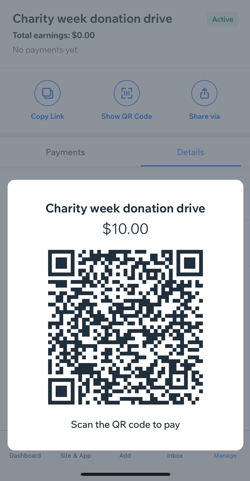
יצירה ושליחה של לינק תשלום
צרו לינק תשלום ושלחו אותו דרך כל אחת מהאפליקציות בטלפון שלכם. אתם יכולים גם ליצור קוד QR שיעביר את המשתמשים ישירות ללינק התשלום בסריקה.
כדי ליצור ולשלוח לינק תשלום:
- היכנסו לאתר שלכם ב-אפליקציית Wix.
- לחצו על Add
 (הוספה) למטה.
(הוספה) למטה. - לחצו על Create a pay link (יצירת לינק תשלום).
- לחצו על One-time payment (תשלום חד פעמי) כדי ליצור לינק שמקבל תשלום בודד, או על Multi payment (ריבוי תשלומים) כדי ליצור לינק שמקבל כמה תשלומים.
- הגדרת לינק התשלום:
- Link Name: הכניסו שם ללינק התשלום.
- Price: הכניסו את הסכום שבו יחויבו הלקוחות שלכם בלינק התשלום.
- (לא חובה) Description: הוסיפו תיאור של לינק התשלום. הוא אמור לסכם בבירור את סיבת התשלום.
- (לא חובה) Set an expiration date: הפעילו את המתג Set an expiration date (הגדרת תאריך תפוגה). הגדירו תאריך שבו תוקף הלינק פוקע ואי אפשר יותר להשתמש בו.
- (לא חובה, עם ריבוי תשלומים בלבד) Limit the number of payments: הפעילו את המתג Limit the number of payments (הגבלת מספר התשלומים) כדי להגדיר את מספר הפעמים שאפשר להשתמש בלינק לפני שהוא פג.
- (לא חובה) Customize link: לחצו על Customize link (עריכת לינק) ובחרו צבע לכפתור, ערכו את הטקסט שלו, והעלו תמונה. לחצו על Save (שמירה).
- (לא חובה) לחצו על + Add Contact (הוספת אנשי קשר) כדי לבחור את איש הקשר שאליו יישלח לינק התשלום.
שימו לב: לחצו על + Add Contact (הוספת אנשי קשר) ואז על + Add New Contact (הוספת אנשי קשר חדש) כדי ליצור איש או אשת קשר חדשים. - לחצו על Preview and Share (תצוגה מקדימה ושיתוף).
- בחרו איך לשתף את לינק התשלום:
- Copy Link: העתיקו את הלינק ללוח.
- Show QR Code: הציגו קוד QR שיעביר את אנשי הקשר ללינק התשלום בסריקה.
שימו לב: צלמו צילום מסך של קוד ה-QR כדי לשתף אותו עם אנשי קשר. - Share via: שתפו את הלינק דרך אחת מהאפליקציות בטלפון שלכם.
ניהול הלינקים לתשלום
כל הלינקים לתשלום שתיצרו יופיעו באפליקציית Wix שלכם. כאן תוכלו לשתף, להפעיל, לבטל ולמחוק לינקים לתשלום. אתם יכולים גם לצפות בפרטים של כל לינק תשלום וכל תשלום שבוצע.
כשתיכנסו ללינקים לתשלום, יופיע סטטוס לכל אחד מהם:
- Active: הלינק מקבל תשלומים.
- Inactive: הלינק לא מקבל תשלומים.
שימו לב: אם לינק לא פעיל עדיין לא פג, אתם יכולים לשנות את הסטטוס שלו לפעיל. - Paid: בוצע תשלום דרך הלינק הזה.
- Expired: תאריך התפוגה שבחרתם חלף והלינק כבר לא פעיל.
כדי לנהל את הלינקים לתשלום:
- היכנסו לאתר שלכם ב-אפליקציית Wix.
- לחצו על Manage
 (ניהול) בחלק התחתון.
(ניהול) בחלק התחתון. - לחצו על Pay Links (לינקים לתשלום) בקטע Get Paid (קבלת תשלום).
- לחצו על לינק התשלום כדי לצפות בפרטים נוספים.
- בחרו מה תרצו לעשות:
- (לינקים פעילים לתשלום בלבד) Share your link: לחצו על Copy Link (העתקת הלינק), Show QR Code (הצגת קוד QR) או Share via/Resend (שיתוף דרך / שליחה מחדש).
- (לינק לא פעילים לתשלום בלבד) Activate your link : לחצו על Activate (הפעלה) כדי להפעיל את לינק התשלום.
- View payments: לחצו על הלשונית Payments (תשלומים) כדי לראות את כל התשלומים שבוצעו.
- View pay link details: לחצו על הלשונית Details (פרטים) כדי לצפות בפרטים של לינק התשלום.
- Duplicate a link: לחצו על אייקון הפעולות הנוספות
 ואז על Duplicate כדי לשכפל לינק לתשלום.
ואז על Duplicate כדי לשכפל לינק לתשלום. - (לינקים פעילים לתשלום בלבד) Deactivate or delete a link: לחצו על אייקון הפעולות הנוספות
 ואז על Deactivate (ביטול הפעלה) או Delete (מחיקה) כדי למחוק או להפסיק את הפעילות של לינק לתשלום.
ואז על Deactivate (ביטול הפעלה) או Delete (מחיקה) כדי למחוק או להפסיק את הפעילות של לינק לתשלום.
שימו לב: אפשר למחוק לינק תשלום רק אם לא התקבלו תשלומים.

